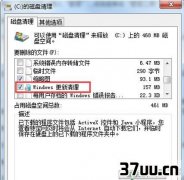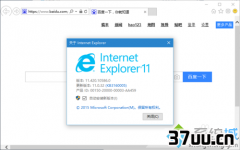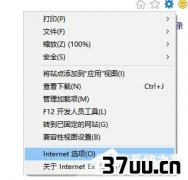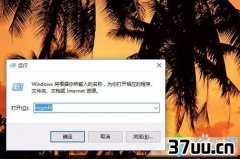win资源管理器,win10没有资源管理器
相信现在不少人都已经把自己的电脑升级成win10了。
大家都知道,Win10任务栏上的文件资源管理器默认位置可以有两种,一是此电脑,另外一个是快速访问。
这种默认设置可能还是不能满足某些用户的特殊需求,比如打开某个特定的文件夹。
小编表示这也是可以做到的,只需要按照如下步骤进行。
一起来看看Win10自定义文件资源管理器打开位置方法吧。
具体方法如下:
1、在记事本中写入如下图命令(X:
你的文件夹改为你想要自定义的位置):
WScript.CreateObject(Wscript.Shell).Run X:
你的文件夹例如:
WScript.CreateObject(Wscript.Shell).Run C:
IThome

Win102、将该文件保存在较为保险的位置,如用户文档,毕竟这要作为类似于系统文件的存在,可以按照如下名称将其保存(带英文双引号,如下图):
%userprofile%launch.vbs
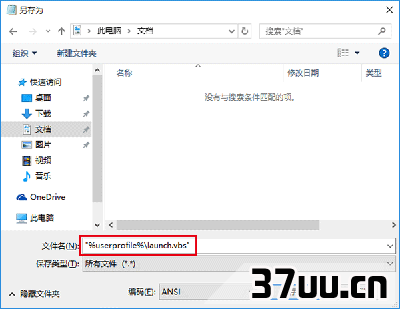
Win103、在Cortana搜索栏输入regedit后按回车键打开注册表编辑器,定位到:
HKEY_CURRENT_USERSOFTWAREClassesCLSID{52205fd8-5dfb-447d-801a-d0b52f2e83e1}shellopennewwindowcommand注意:
如果在opennewwindow下没有command项,则需要新建一个4、设置command默认值,双击右边的(默认),填写如下内容:
wscript.exe c:
Users你的用户名launch.vbs比如:
wscript.exe c:
UsersIThomelaunch.vbs
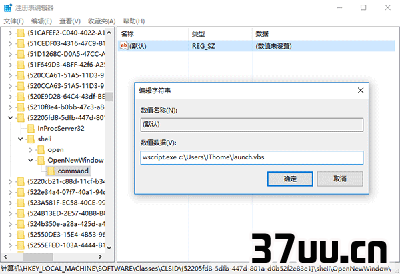
5、新建字符串值,命名为DelegateExecute,数值数据留空不必填写

Win10现在设置完毕,可尝试点击任务栏文件资源管理器图标打开新设定的位置。
需要注意的是,某些用户可能已经有第三步command文件夹以及第五步的DelegateExecute,并且有数值。
在试图修改时会遭遇系统阻拦,原因是权限不够。
要想获取权限,可在command上点右键,选择权限,然后点击高级更改填写你当前用户名检查名称确定双击其他需要给权限的账户勾选完全控制一路确定即可完成权限赋予(如下图)
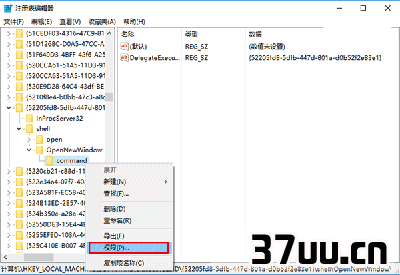
版权保护: 本文由 蚁涵瑶 原创,转载请保留链接: https://www.37uu.cn/detail/4975.html